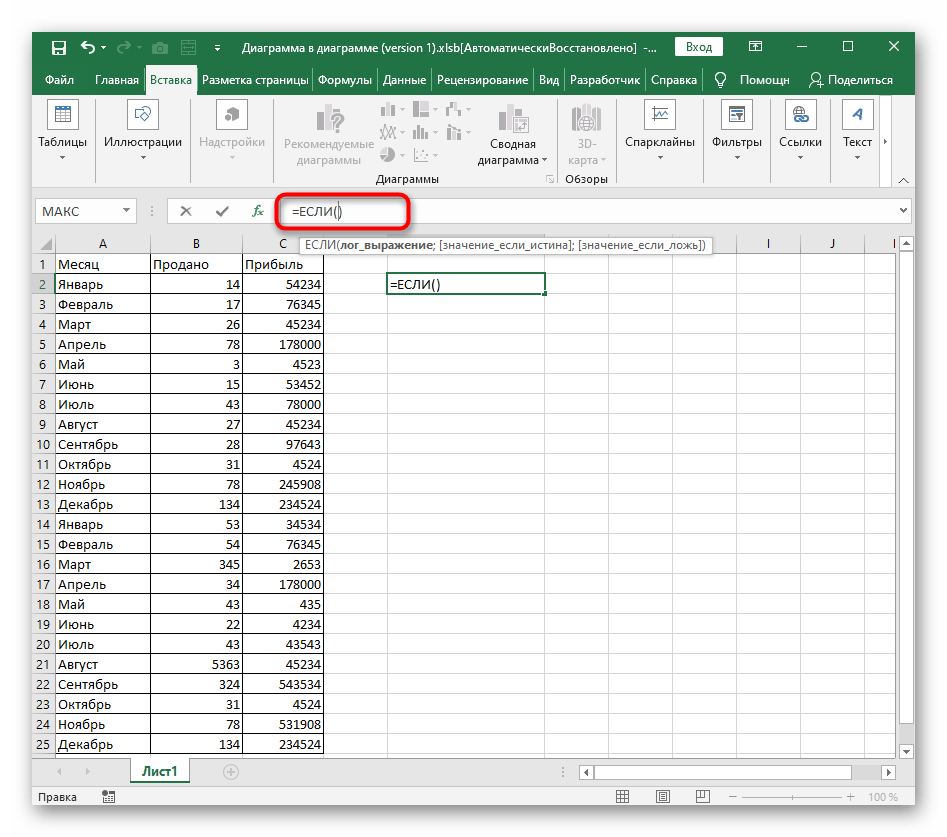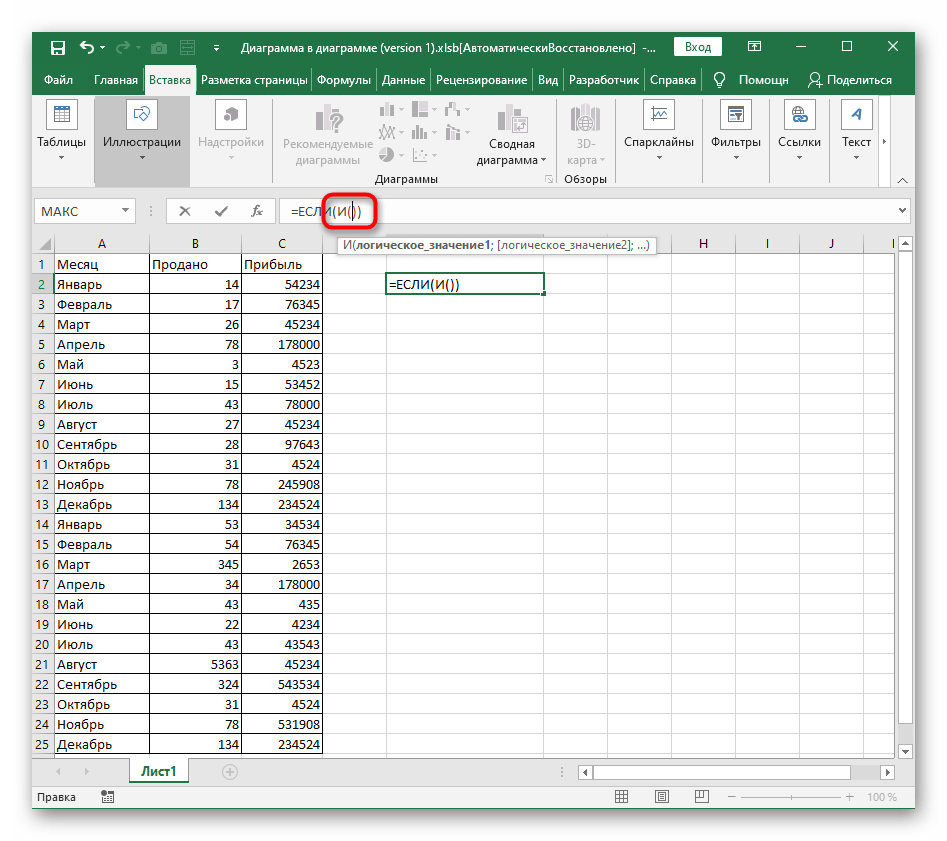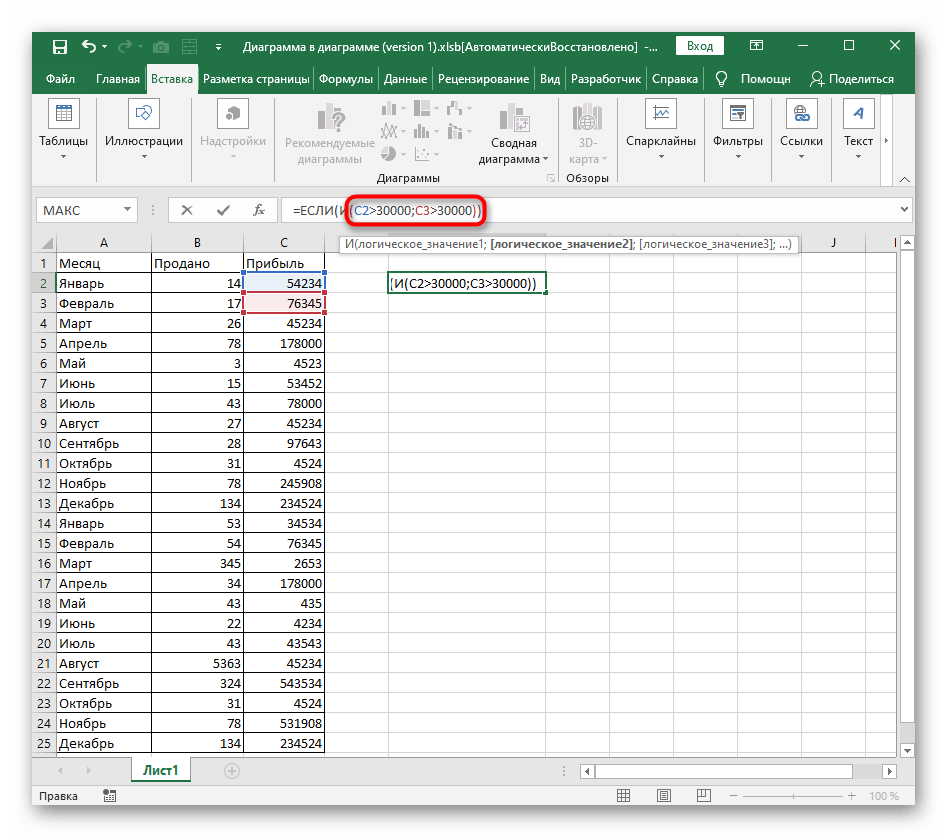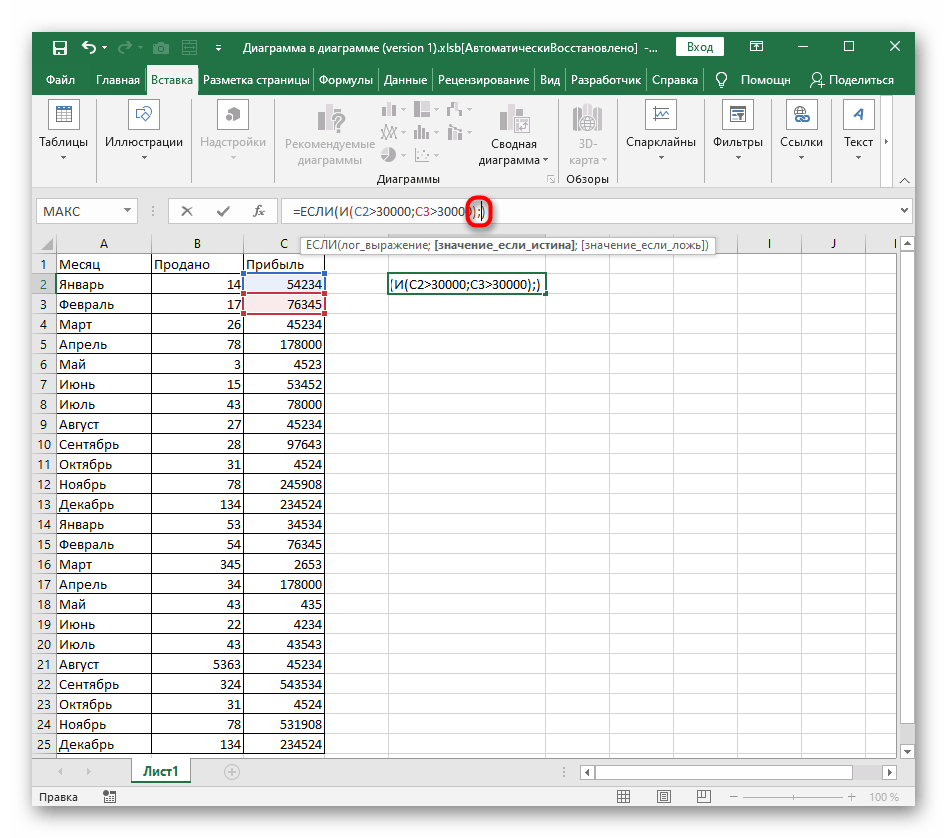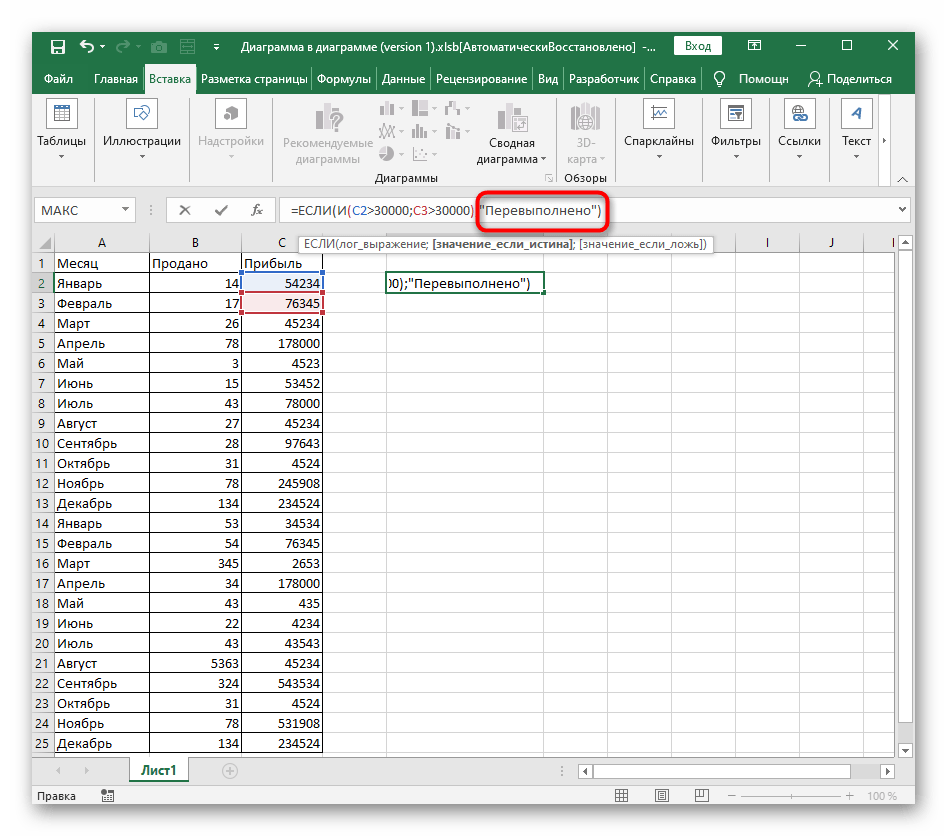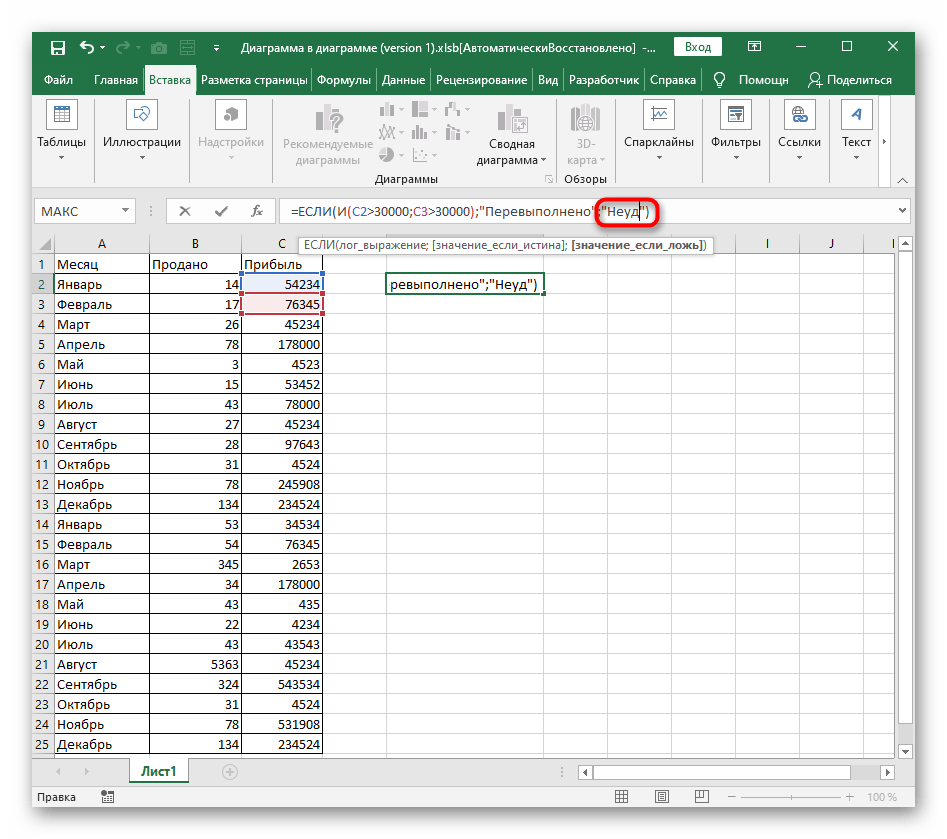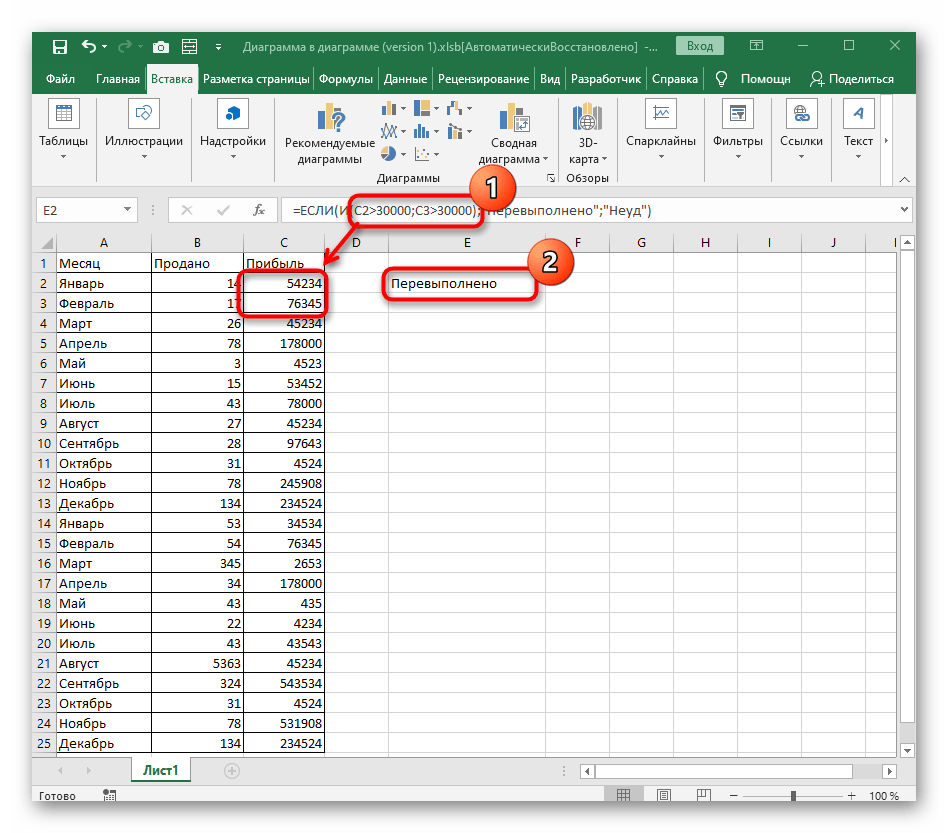المحتوى:
مثال على دالة وَ
لنبدأ بتحليل الدالة المنطقية في Excel، التي تحمل أبسط رمز — وَ. تُستخدم لإنشاء صيغ شرطية، حيث يتم التحقق من التعبيرات المنطقية المتعلقة بخلية واحدة أو أكثر للتأكد من مطابقتها. إذا كانت تتوافق مع جميع المعايير المحددة، فإن النتيجة ستكون صحيح.
- كما هو معتاد، يجب في البداية إعلان الدالة بإدخال
=وَ. - لا تنسَ وضع الأقواس المفتوحة والمغلقة، لتجنب أي مشاكل في صحة كتابة الدالة لاحقًا.
- بالنسبة للدالة الشرطية وَ، يجب تحديد القيمة المنطقية المرتبطة بالخلية. يمكن القيام بذلك ببساطة عن طريق النقر على القيمة المطلوبة بعد إعلان الدالة.
- بعد ذلك، حدد القيمة المنطقية: على سبيل المثال، يجب أن تكون الخلية C3 أقل من 424، وهذا يُكتب كـ C3<424.
- ضع علامة ";"، التي تفصل بين المعاملات، ثم اكتب نفس القيمة المنطقية، ولكن بشرط آخر. استمر في تحديد المعاملات بنفس الطريقة، مع عدم نسيان الفاصل المحدد. بمجرد كتابة جميع الشروط المنطقية، اضغط على Enter لتأكيد الدالة.
- إذا كانت قيمة الخلية المحددة تتوافق مع جميع القيم المعطاة، ستظهر في الجدول "صحيح".
- دعنا نجري بعض التعديلات الطفيفة على الصيغة نفسها للحصول على "خطأ". تظهر هذه النتيجة إذا كان هناك تعبير واحد على الأقل لا يتوافق مع الحقيقة.
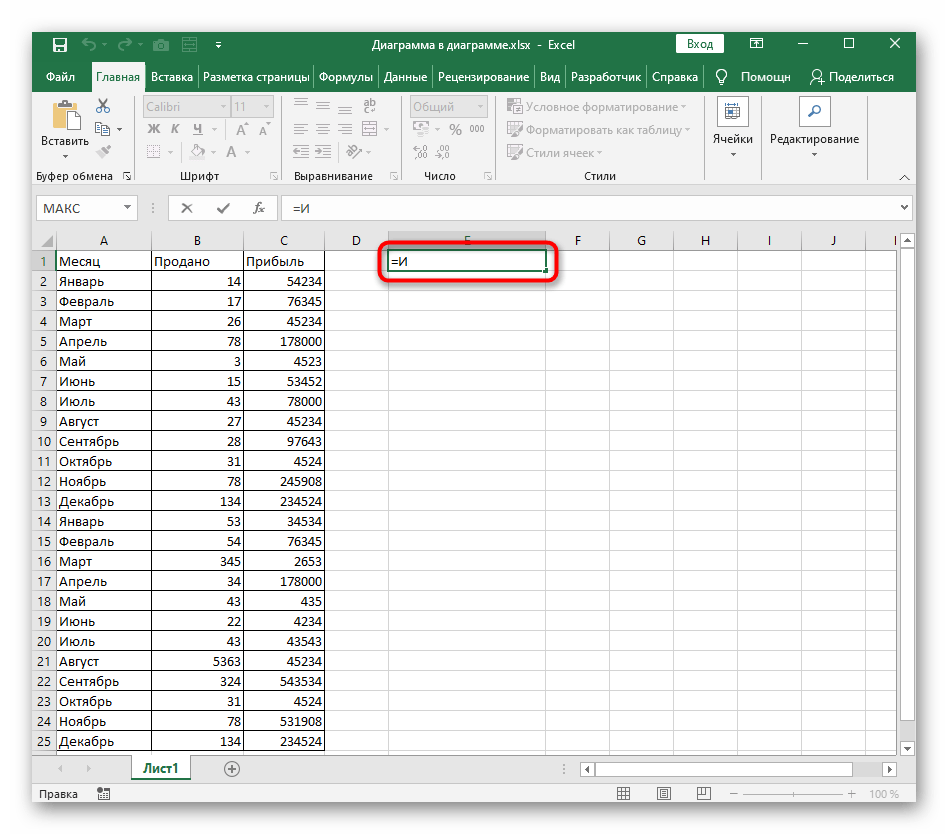
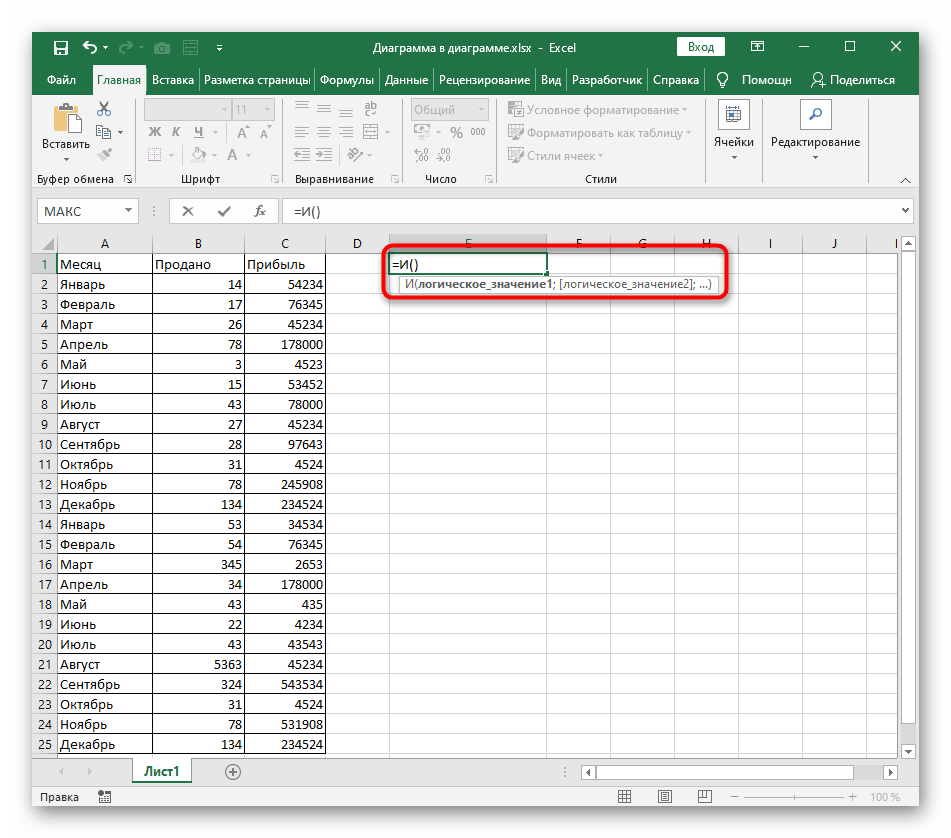
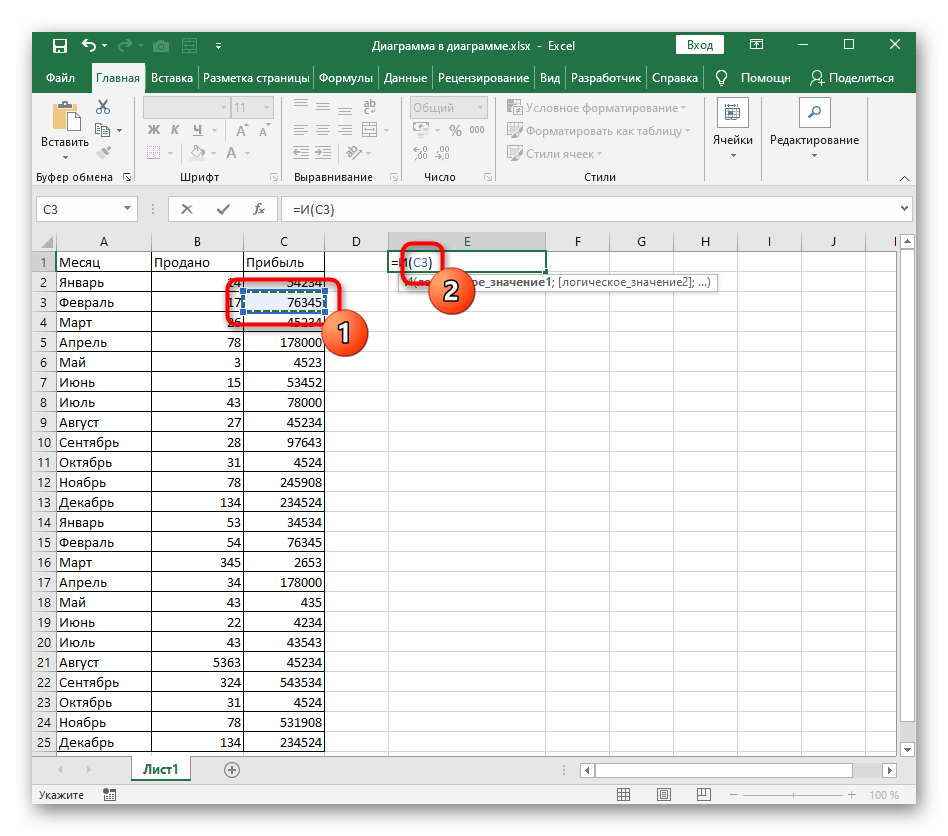
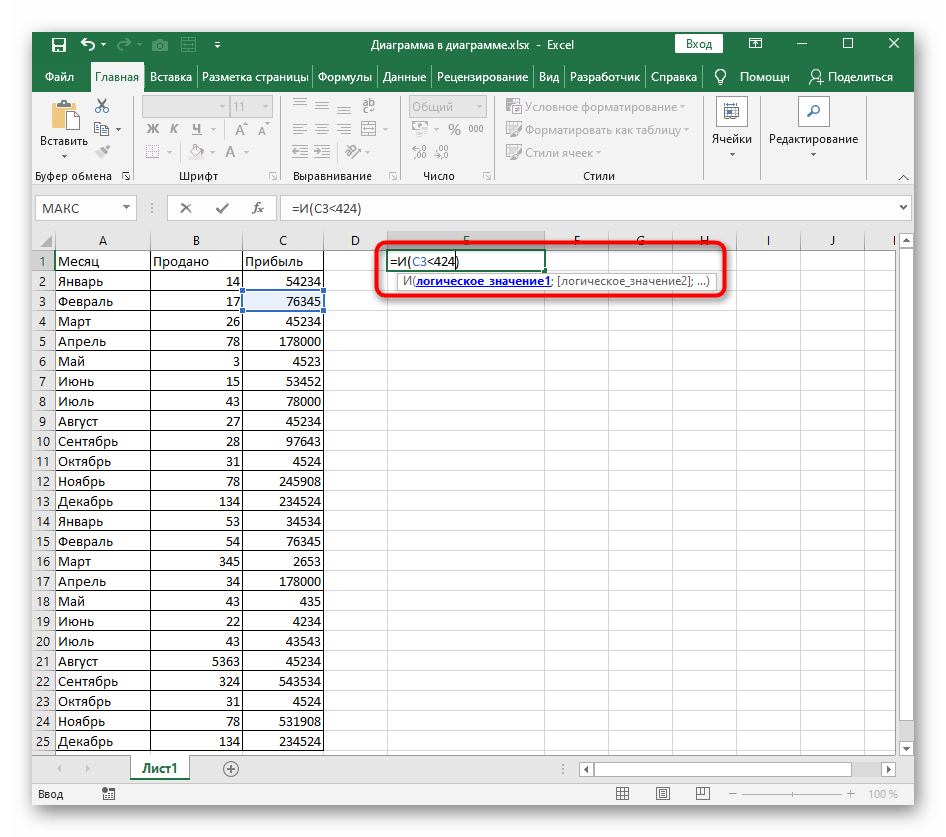
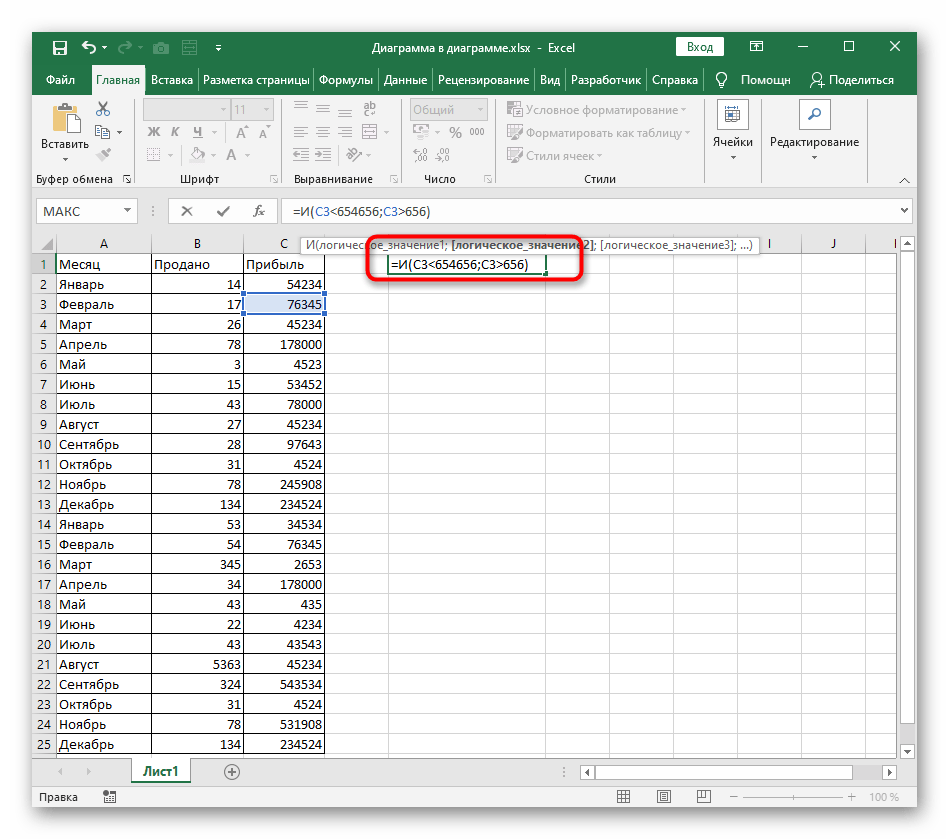
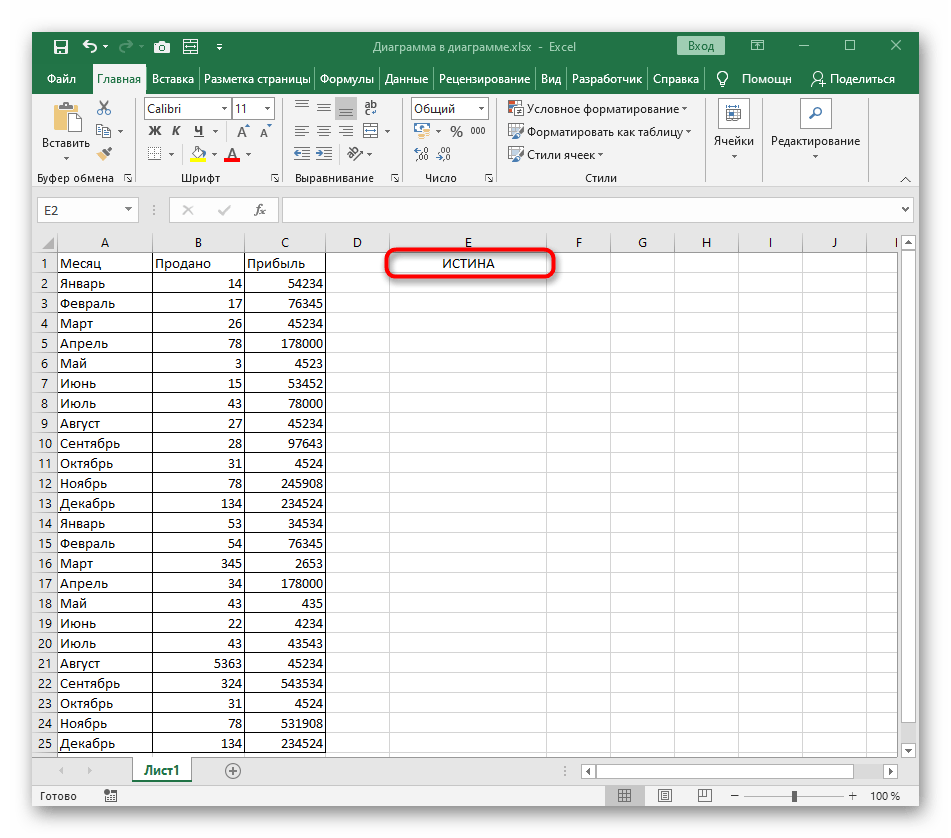
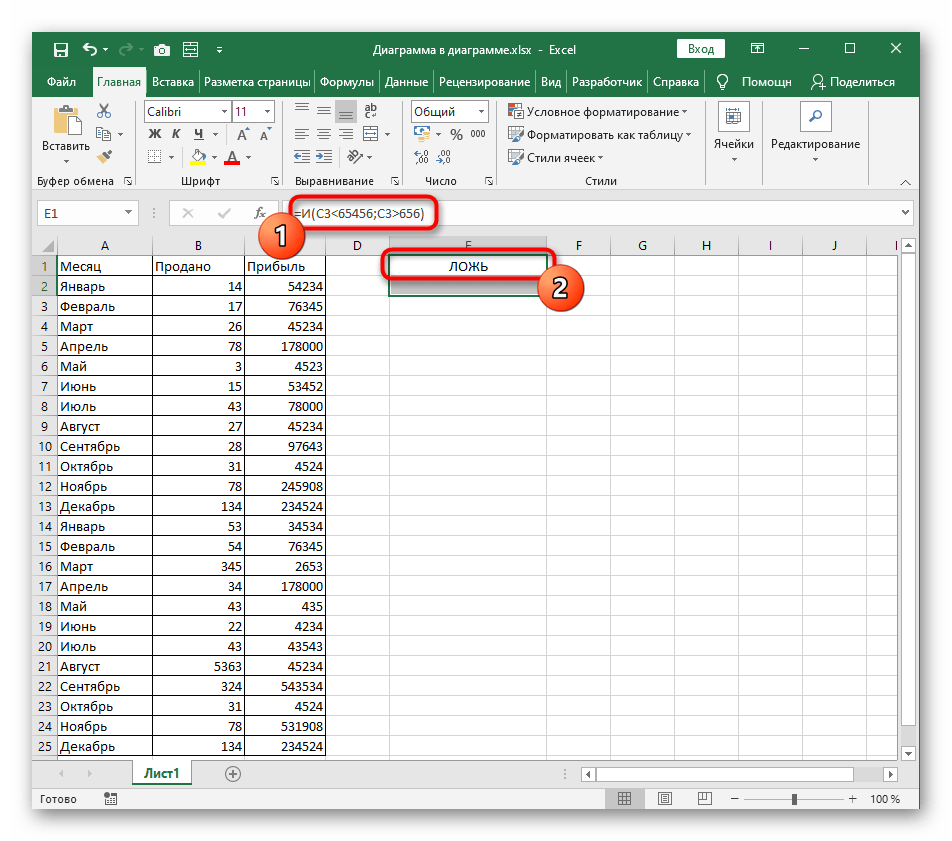
فهم الحالات التي تتطلب دالة وَ لن يكون صعبًا حتى على المبتدئين الذين يقومون بإنشاء جدولهم في Excel للمرة الأولى.لا ينبغي أن تكون هناك أي مشاكل في كتابة الحجج، حيث إنها تتكرر ولا تحتوي على أي تجديدات في التسجيل.
مثال على دالة أو
إذا كانت الصيغة الشرطية التي تم إنشاؤها حديثًا في الدالة المنطقية و تشير إلى تطابق جميع الحجج المحددة، فمن الواضح أن أو ستخرج صحيح عند وجود واحدة على الأقل. يمكن أن تكون صياغة مثل هذه الصيغة مفيدة في الحالات التي توجد فيها عدة معايير لتقييم قيم معينة، بعضها مرضٍ. تتم كتابة الصيغة باستخدام دالة أو بنفس الطريقة التي كانت بها مع النسخة السابقة.
- أعلن
=أو()وانقل المؤشر داخل الأقواس. - اكتب يدويًا الخلية للتعبير المنطقي أو انقر عليها في الجدول.
- حدد القيمة المنطقية الأولى وضع فاصل الحجج.
- افعل الشيء نفسه مع القيم المنطقية الثانية وما يليها، مع عدم نسيان فصل كل حجة.
- في لقطة الشاشة التالية، يتضح أن قيمة الخلية المحددة تلبي حجة واحدة فقط، مما يعني أن الشاشة ستظهر صحيح.
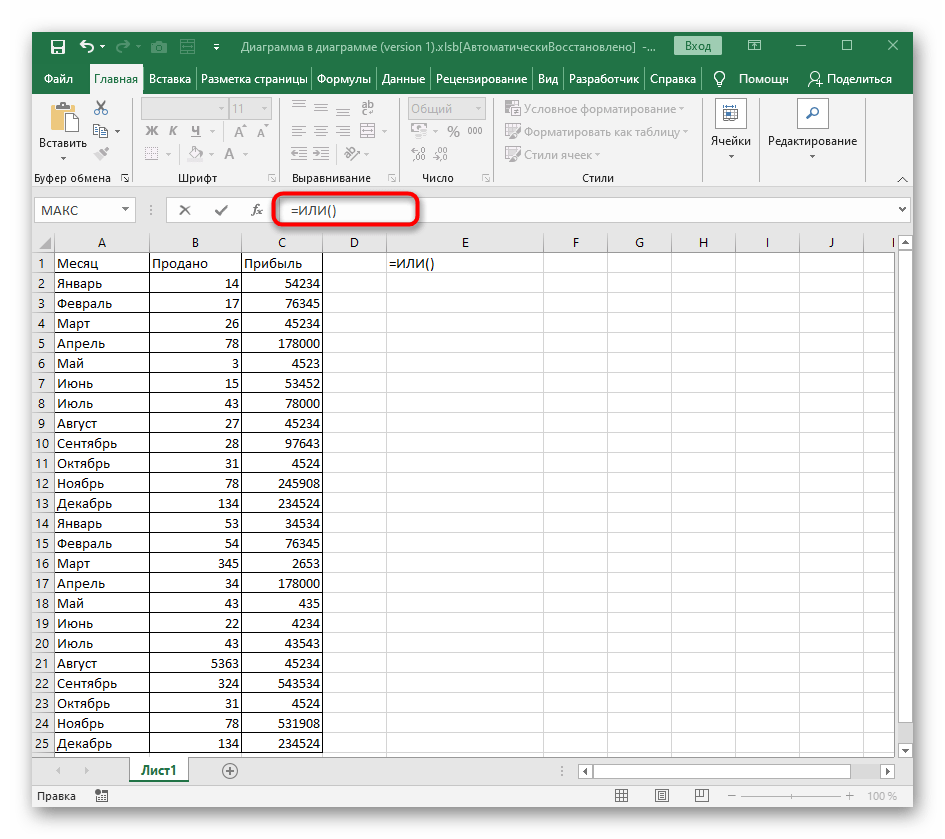
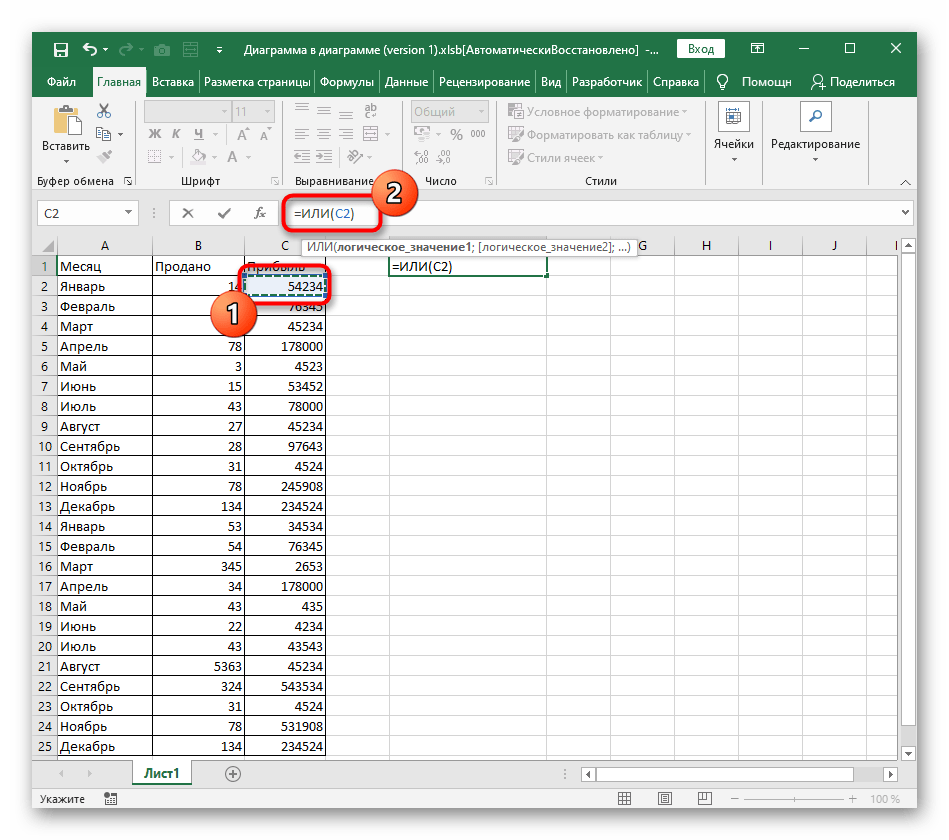
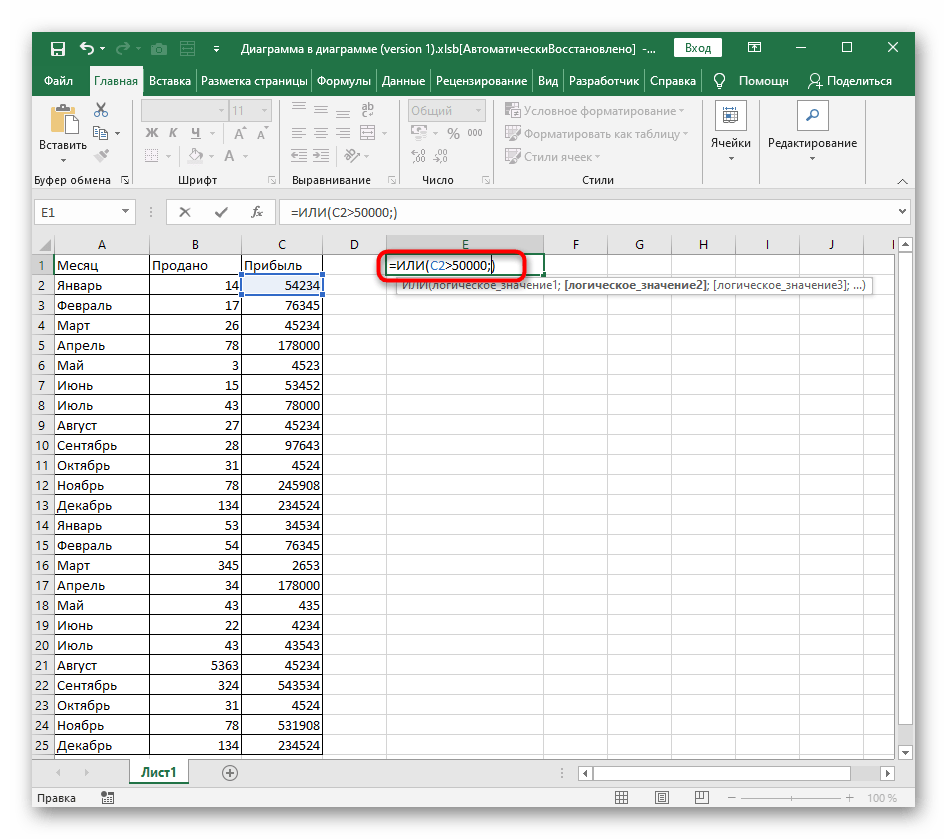
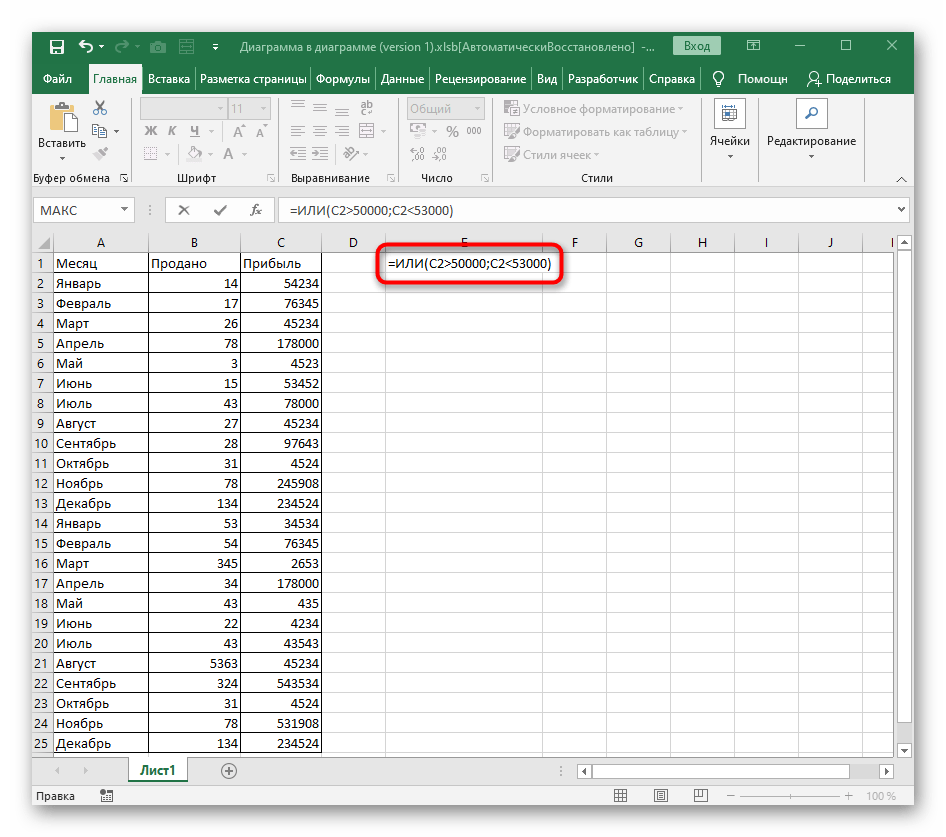
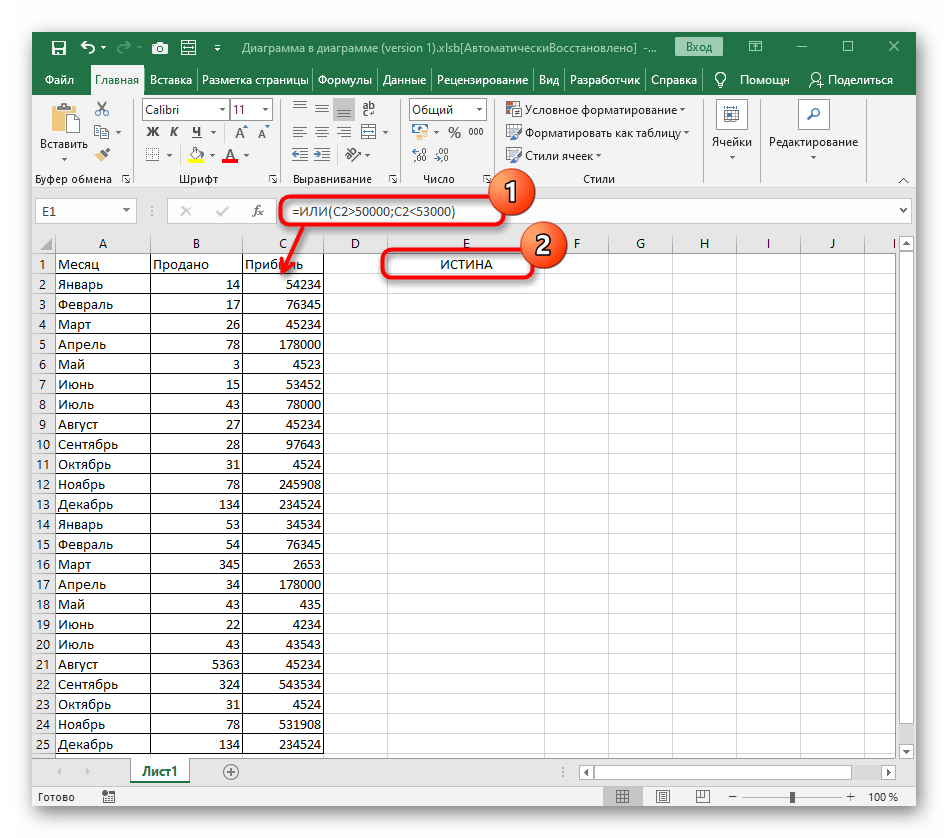
تظهر القيمة خطأ فقط في الحالات التي لا تتوافق فيها أي من التعبيرات المنطقية المحددة مع الرقم أو النص في الخلية.
مثال على دالة لا
الدالة الأخيرة - لا - تعطي صحيح فقط في الحالات التي لا تتوافق فيها القيمة المنطقية المحددة مع الخلية، وهو ما يتضح من اسم الدالة نفسها.
- تبدأ صياغتها أيضًا بـ
=لا()، كما هو الحال مع جميع الدوال. - بعد ذلك، اكتب القيمة المنطقية، باستخدام أي عمليات رياضية ضرورية في الحسابات.
- بعد التأكيد، انتبه إلى النتيجة. من المنطقي أن المجموع الذي أخذناه كمثال لا يتوافق تمامًا مع 100,000، لذلك ستخرج الصيغة صحيح.
- إذا حددنا المبلغ الدقيق، فسيكون التعبير المنطقي صحيحًا.وبالتالي، فإنه لا يناسب لا وسيظهر كذبة.
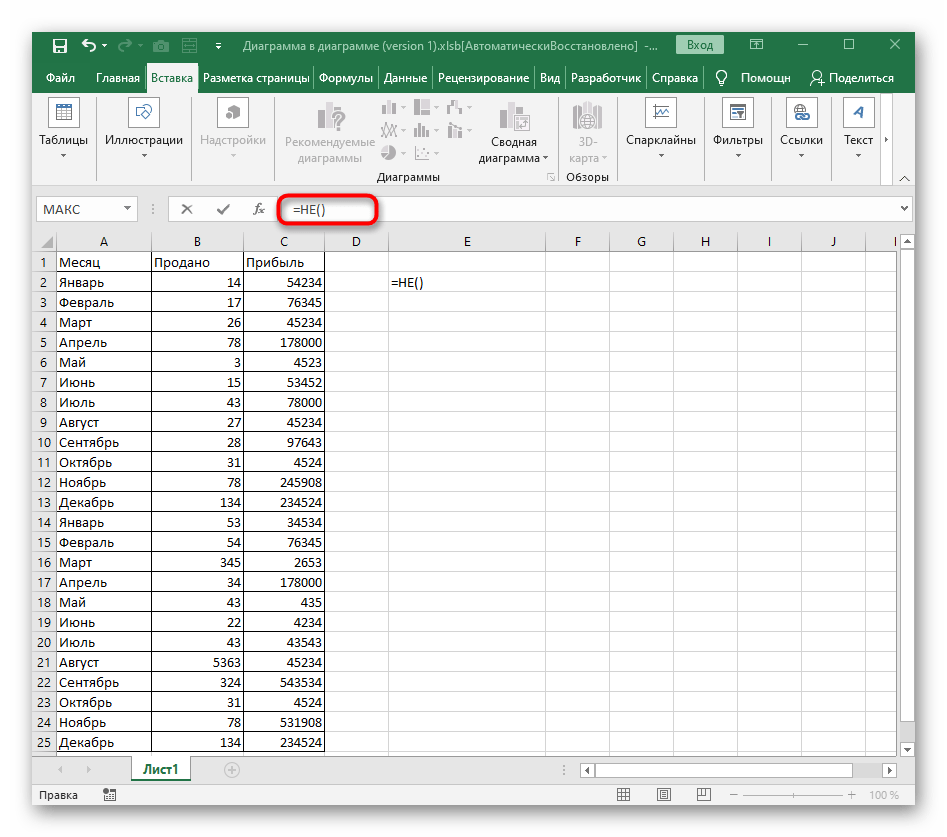
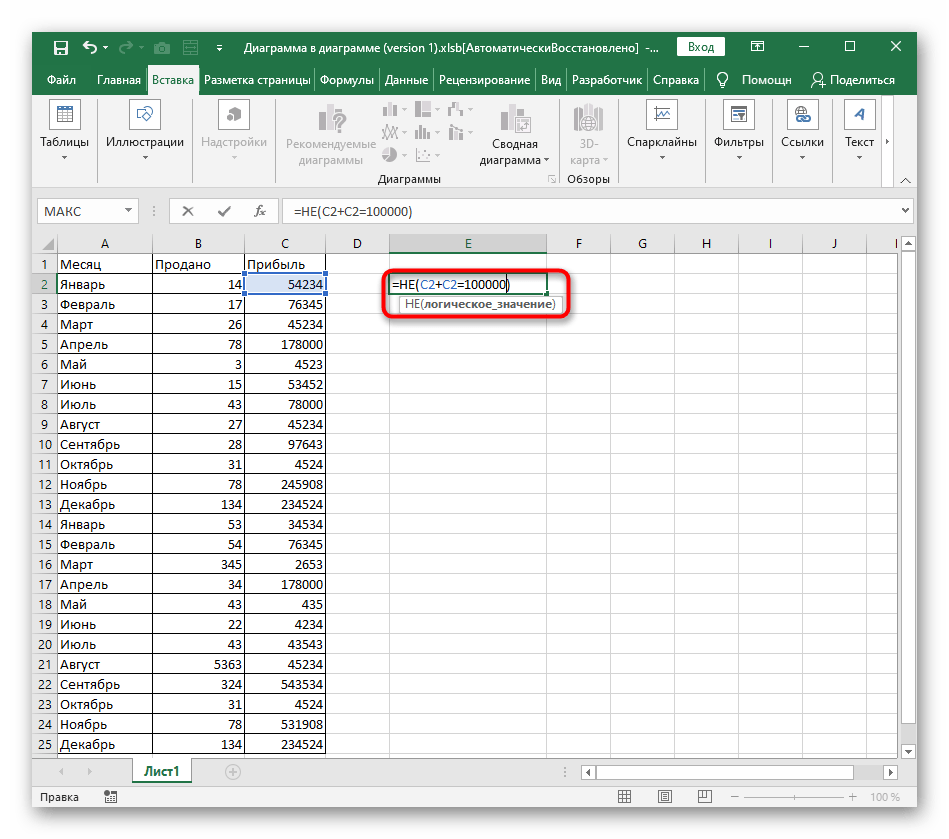
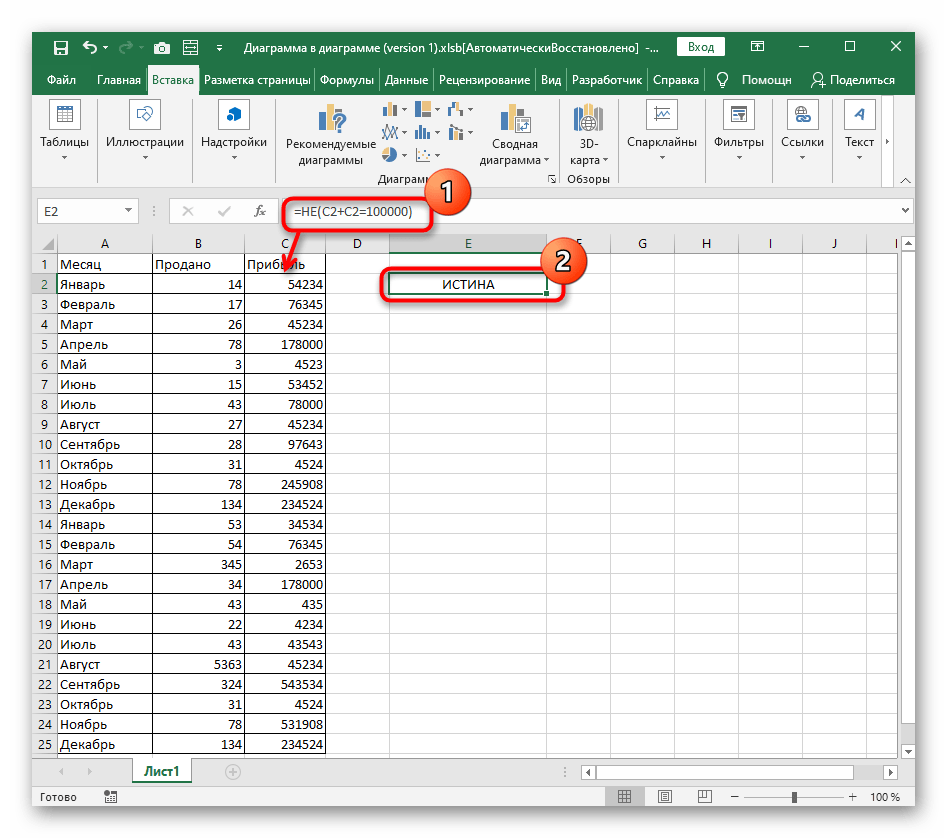
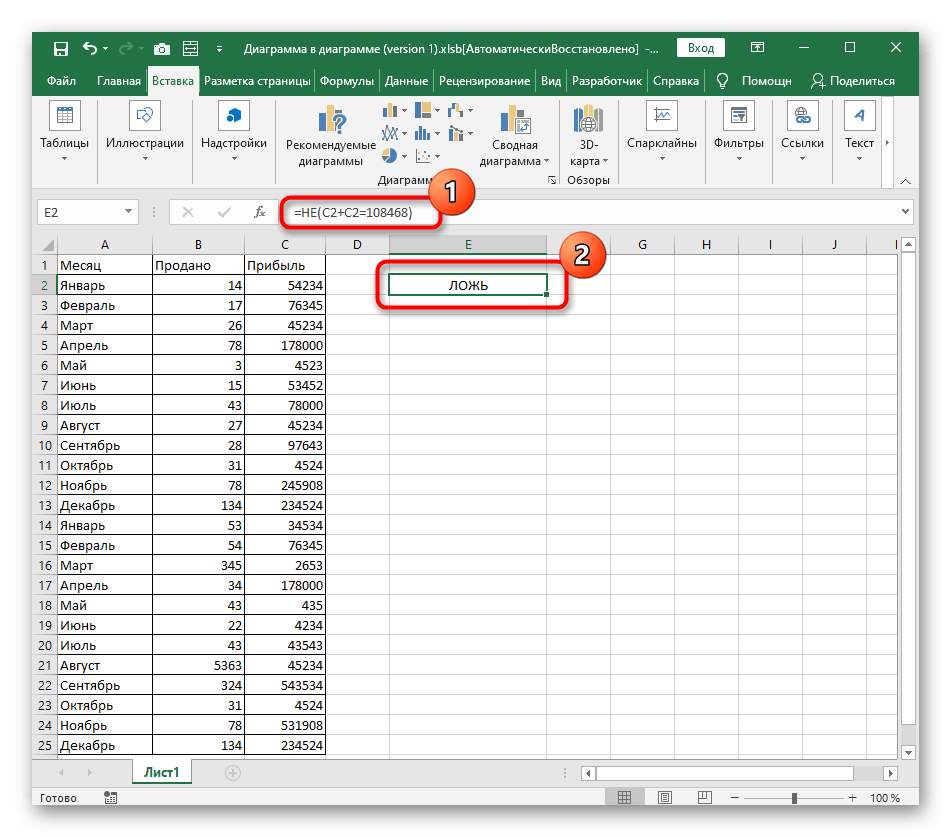
استخدام الصيغ الشرطية عند العمل مع النصوص
الأمثلة المذكورة أعلاه تتعلق فقط بالأرقام، ومع ذلك لا يوجد ما يمنع استخدامها أيضًا عند مقارنة النصوص. من الواضح أن ما يناسب هنا هو فقط "="، لأن نصًا واحدًا لا يمكن أن يكون أكبر أو أصغر من آخر، إذا لم يكن الحديث عن عدد الأحرف.
- لنبدأ بالوظيفة المعروفة بالفعل و، حيث يبدو تسجيل النص كالتالي
=و(A2="يناير"). لا تنسوا أنه يجب دائمًا وضع النص بين علامتي اقتباس مزدوجتين. - لهذه الوظيفة تحتاج إلى حد أدنى من قيمتين منطقيتين، لذا أضف الحجة الثانية بنفس التسجيل، ولا تنسَ وضع الفاصل قبلها.
- نرى أن النصين المذكورين يتوافقان مع تلك الموجودة في الخلايا، لذا يظهر صحيح. إذا كان أحدهما على الأقل خاطئًا، سيتغير الناتج.
- ما لا يمكن قوله عن أو، لأنه هنا، كما تعلمون، يتم عرض صحيح حتى مع تطابق واحد من عدة، وصيغة هذه الوظيفة تأخذ الشكل
=أو(A2="أكتوبر";A3="فبراير"). تحتاج فقط إلى تغيير الخلايا والنص. - في لقطة الشاشة التالية، ترى بوضوح أن الصيغة تناسبها فقط نص واحد، ولكن مع ذلك يظهر نتيجة مرضية.
- يجب الإشارة بشكل منفصل إلى لا، لأنه هنا يمكن تحديد تعبير منطقي واحد فقط، لذا عند محاولة تحديد المزيد من الحجج، ستظهر خطأ على الشاشة.
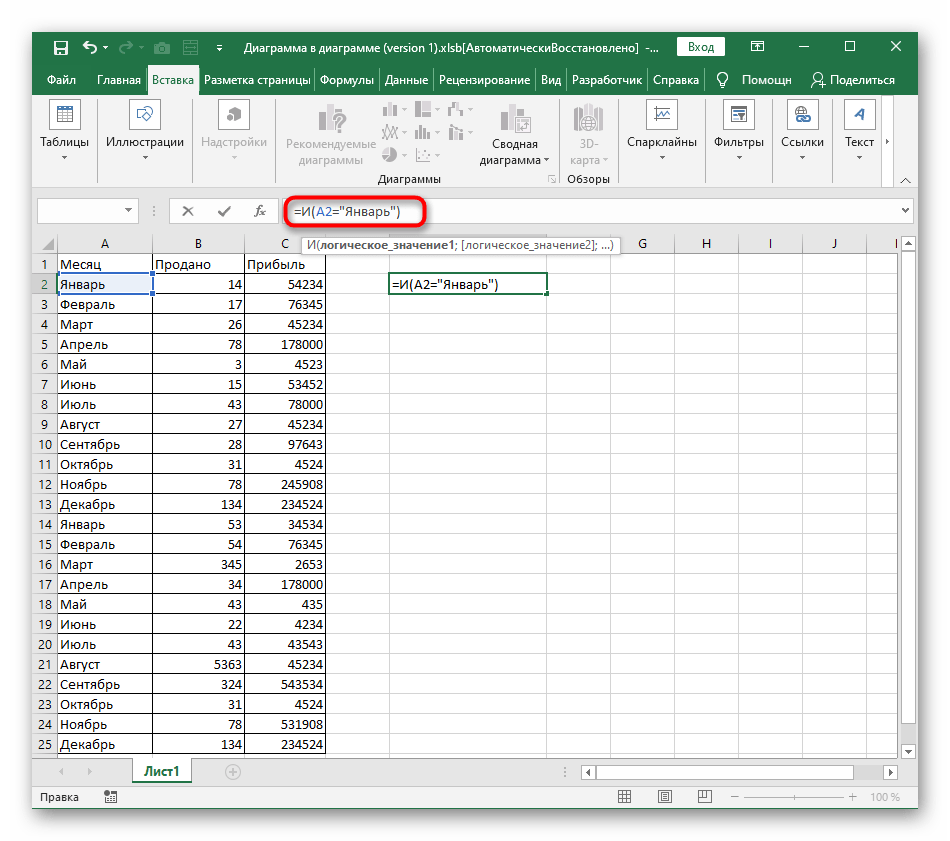
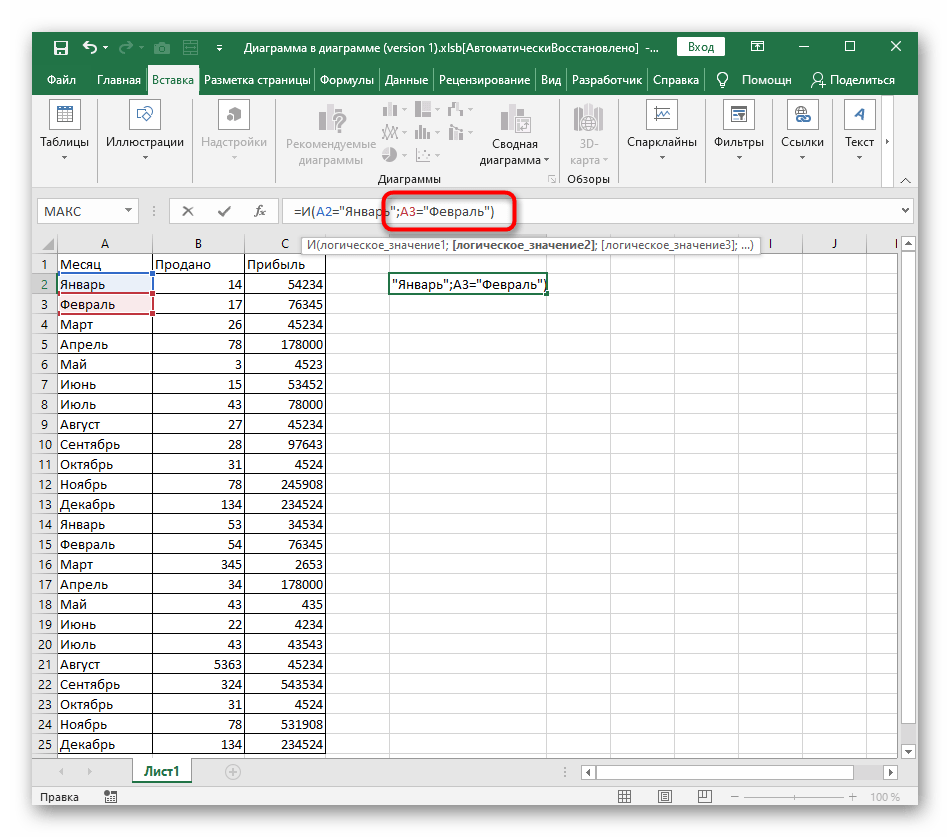
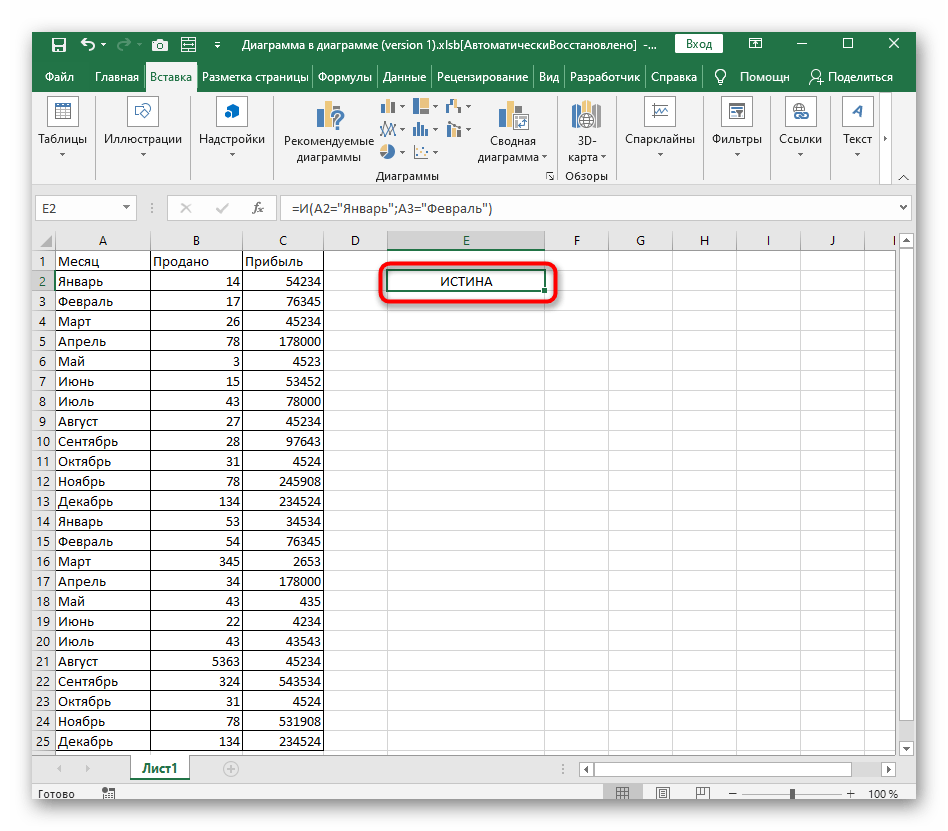
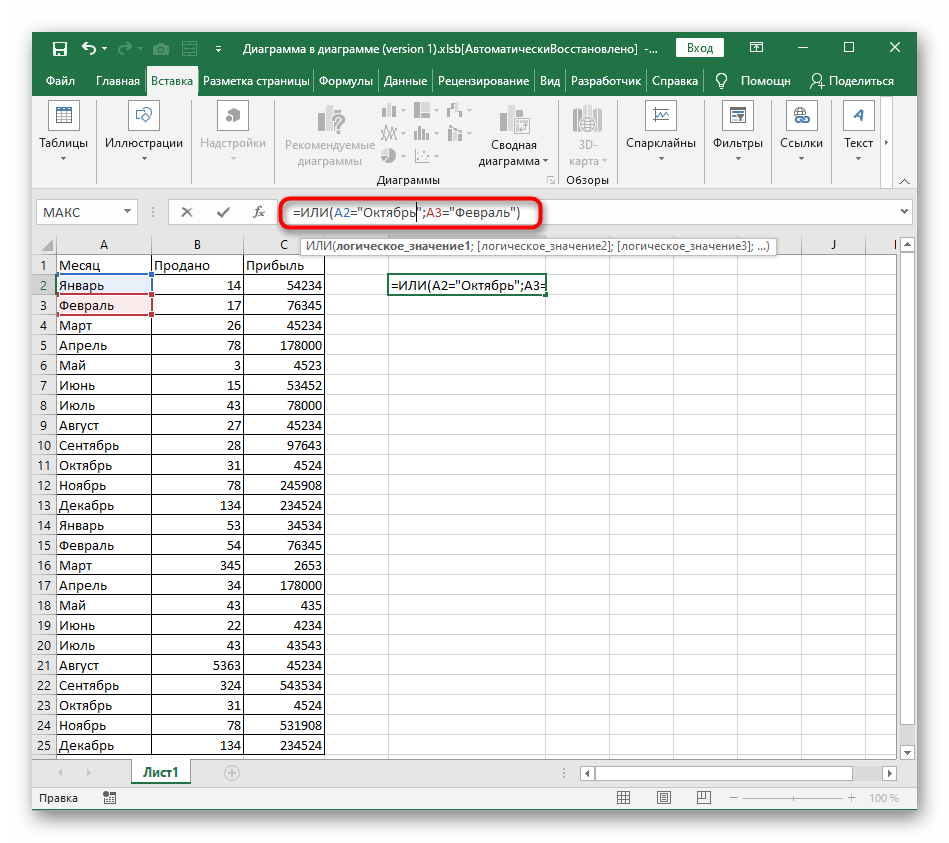
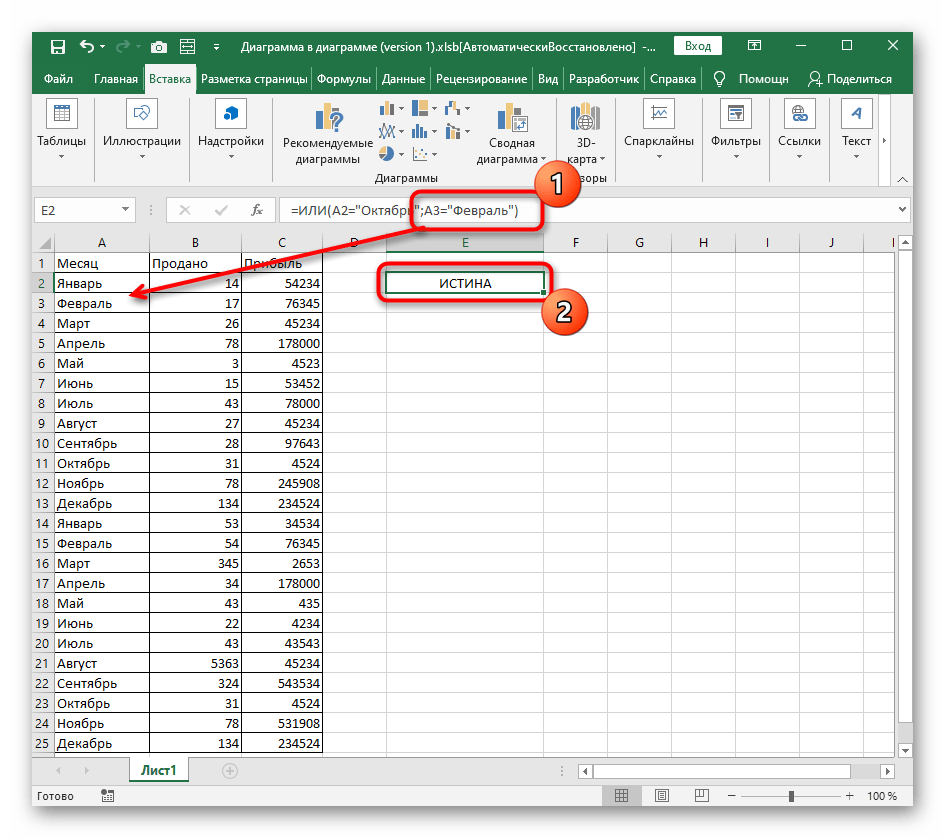
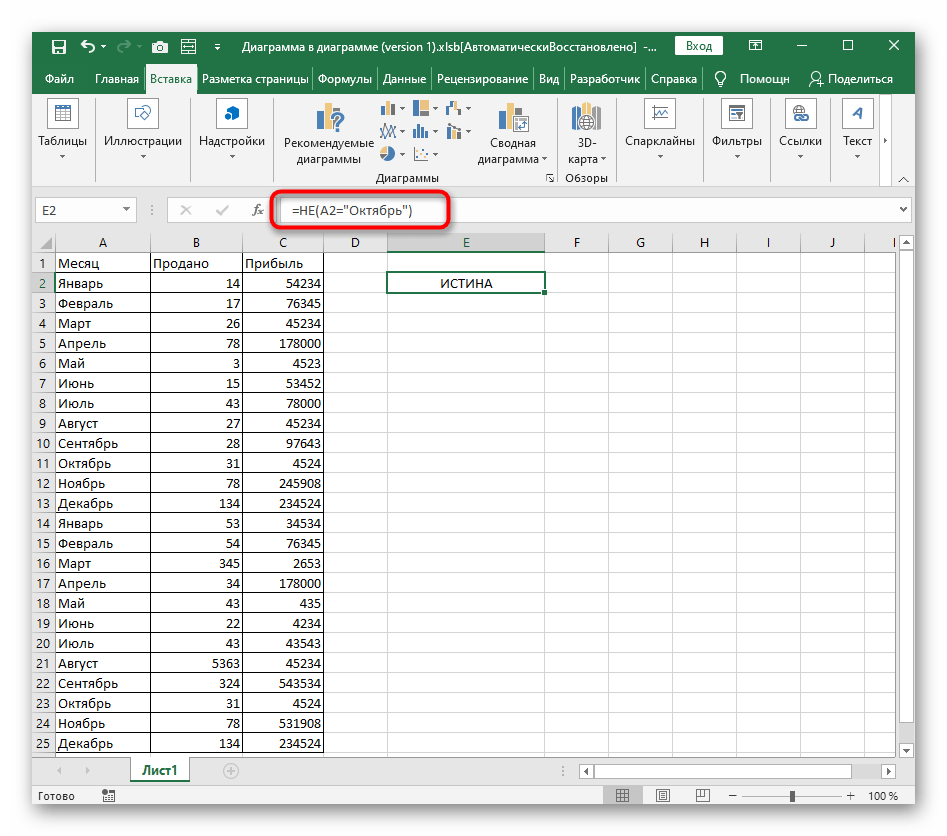
دمج و / أو / لا مع إذا
من بين جميع الصيغ الشرطية الموجودة في Excel، لم نتناول فقط إذا. هذه الوظيفة يصفها مؤلف آخر لدينا في التعليمات التفصيلية عبر الرابط أدناه.
لمزيد من التفاصيل: {innerlink id='2370', txt='استخدام عامل "إذا" في Microsoft Excel'}
غالبًا ما يتم استخدام و، أو أو أو لا بالضبط بالتزامن مع إذا، للحصول على القيم الصحيحة والخاطئة التي يحددها المستخدم يدويًا.دعونا نأخذ مثالًا فقط على و، حيث أن تسجيل الوظائف الأخرى معروف لكم بالفعل ولن تكون هناك صعوبات في إعلانها داخل إذا.
- في البداية، أعلن
=إذا()وفعّل المؤشر داخل الأقواس. - اكتب مباشرة
و()ولا تنسَ هذه الأقواس، حتى لا تضطر لإغلاقها جميعًا بعد صياغة المعادلة. - لـ و، عيّن عدة معطيات يجب أن تحقق الحقيقة.
- بعد الأقواس و، ضع ";"، مما يعني إغلاق المعطى الأول.
- اكتب القيمة التي يجب أن تظهر عند تحقق الحقيقة، وإذا كانت نصًا، تأكد من وضعها بين علامات الاقتباس.
- مرة أخرى، ضع فاصل المعطيات وحدد قيمة الكذب.
- بعد الضغط على مفتاح الإدخال، ستظهر المعادلة النتيجة على الفور. في لقطة الشاشة التالية، يتضح أن جميع التعبيرات تحقق و، لذا ستظهر إذا القيمة المحددة للحقيقة.